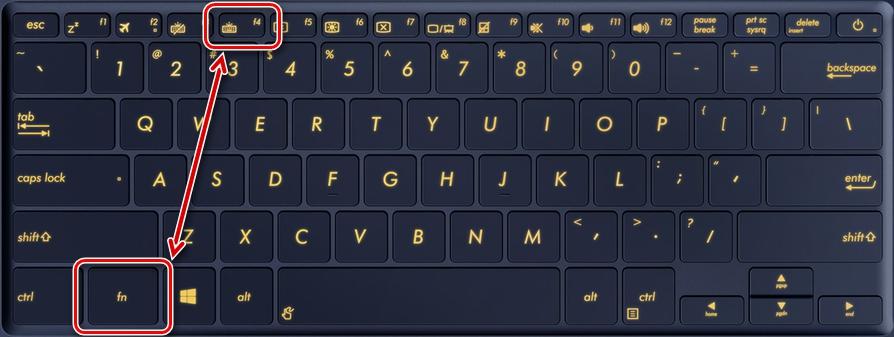Aktivering og konfigurering av bakgrunnsbelysningen for tastaturet på en bærbar datamaskin
Du kan slå på tastaturets bakgrunnsbelysning på en bærbar datamaskin bare hvis den er installert der. Denne funksjonen er ikke implementert overalt, derfor må du først og fremst avklare om det er et slikt tillegg, slik at du om nødvendig kan finne ut hvordan du aktiverer eller konfigurerer det riktig. Baklyset kan også ha tilleggsfunksjoner, men for å bruke dem trenger du spesielle programmer.

Hvordan finne ut om det er en slik funksjon på en bærbar datamaskin, funksjoner for inkludering
Ikke alle modeller er utstyrt med bakgrunnsbelysning, men hvis du følger noen få enkle anbefalinger, kan du raskt finne ut dens tilstedeværelse og forstå funksjonene til inkluderingen. Til tross for mangfoldet av alternativer på markedet, er prosessen alltid omtrent den samme:
- Den enkleste måten er å lese bruksanvisningen til den bærbare datamaskinen, hvis du har den for hånden. Svært ofte kan du enkelt finne en elektronisk versjon, vanligvis skrives den til en disk med drivere (hvis tilgjengelig).
- Hvis du har Internett-tilgang, kan du gå til den bærbare produsentens tekniske støtteside og finne modellen din gjennom katalogen. I teknisk informasjon er tilstedeværelsen av bakgrunnsbelysning vanligvis spesifisert separat, så det vil ikke være vanskelig å avklare dette problemet.
- En annen løsning er å skrive inn et søk i søkefeltet i nettleseren og lese resultatene. Du kan bare gå til et av de tematiske foraene og finne en tråd dedikert til modellen din. Hvis det ikke er data der, kan du stille et spørsmål og få svar fra andre brukere.
- Det er verdt å undersøke knappene nøye, hvis en av dem har et lite bilde av tastaturet, er det mest sannsynlig bakgrunnsbelysning i modellen. Ofte er dette symbolet uthevet i en annen farge for synlighet, noe som vil forenkle søket ytterligere.
Hvis det viste seg at den bærbare modellen har bakgrunnsbelysning, men knappene aldri lyser opp, må du finne ut funksjonene til inkluderingen. Oftest er et symbol med et tastatur plassert på den funksjonelle raden med taster (F1-F12) eller på pilene. For å aktivere trenger du hold inne Fn-knappen og den med bakgrunnsbelysningssymbolet samtidigkombinasjoner kan variere. Vanligvis slår den seg på etter det.
Et annet alternativ er en egen knapp ved siden av eller på hovedtastaturet. Slike løsninger finnes også i enkelte modeller, det er fortsatt enklere her - du trenger bare å trykke for å slå på lyset.

Hvis feil kombinasjon trykkes ved en feiltakelse, kan du deaktivere funksjonen som den utilsiktede tastekombinasjonen er ansvarlig for ved å trykke på dem igjen.
Beskrivelse av hvordan du slår bakgrunnsbelysningen på og av avhengig av produsenten
For å slå på tastaturets bakgrunnsbelysning på en bærbar datamaskin, må du velge den aktuelle delen og studere informasjonen for et bestemt merke. Vanligvis er dette nok til å forstå emnet hvis systemet er i orden og det ikke er noen feil eller sammenbrudd.
Asus
I Asus bærbare datamaskiner, oftest for å slå på tastaturets bakgrunnsbelysning, må du holde nede Fn + F4-knappkombinasjonen. Hvis du holder den inne en stund, kan du øke lysstyrken.
Hvis du trykker på F3-tasten i stedet for F4, vil belysningen slå seg av. Og hvis du holder uten å slippe, vil lysstyrken gradvis reduseres til ønsket grense.
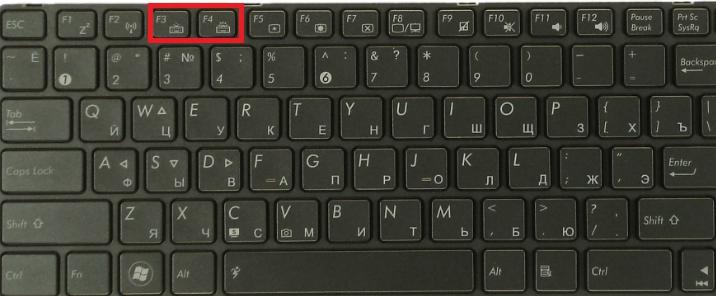
Noen Asus-modeller har en innebygd lyssensor. Hvis den er aktiv, vil bakgrunnsbelysningen slå seg på automatisk når lysnivået er under innstilt norm.
Videoinstruksjon for å sette opp Asus:
Acer
I utstyr fra denne produsenten slås lyset oftest på ved å trykke Fn- og F9-tastene samtidig. Hvis du trenger å deaktivere funksjonen, trykk på samme kombinasjon - alt er enkelt.
Noen avanserte modeller har en knapp som heter Keyboard Backlight. I dette tilfellet slås belysningen på og av ved å trykke på den. Oftest er det plassert på venstre side.
Videoen hjelper deg med å slå på bakgrunnsbelysningen til tastene på Acer Nitro5
Lenovo
Denne produsenten produserer mange rimelige modeller, så de finnes ofte blant brukere. Alt er enkelt i det - for å starte bakgrunnsbelysningen, må du klikke på Fn- og Space-tastene, den vil slå seg på med middels lysstyrke.
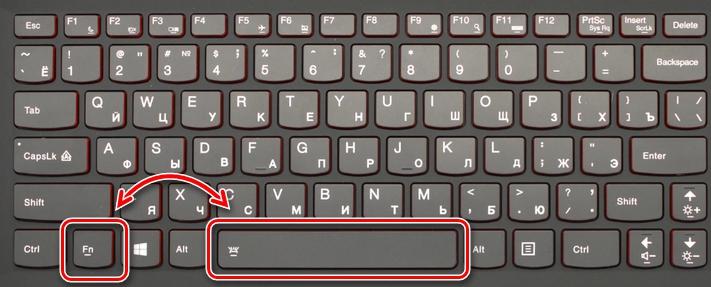
Hvis du trenger å øke intensiteten på bakgrunnsbelysningen, må du igjen holde nede kombinasjonen av knapper ovenfor. Det samme må gjøres hvis du vil slå av lyset helt. Det er ingen andre alternativer i Lenovo, noe som i stor grad forenkler prosessen.
Konfigurasjonsvideo for Lenovo bærbar PC.
Sony
I bærbare datamaskiner fra denne produsenten må du styre bakgrunnsbelysningen til knappene med ved å bruke VAIO Control Center. I den er "tastatur" -elementet valgt, der det er en "tastaturbakgrunnsbelysning" -fane.
Oftest er systemet konfigurert til å slå seg av og på automatisk avhengig av belysningen rundt. Hvis funksjonen ikke er nødvendig, må du sette en prikk på elementet "Ikke slå på" og lagre endringene.
Forresten! Du kan velge en modus slik at knappebakgrunnsbelysningen ikke slås på når den bærbare datamaskinen kjører på batteristrøm. I dette tilfellet, hvis utstyret er koblet til nettverket, vil alt fungere normalt, og hvis det drives av et batteri, lyser ikke lyset for å spare energi.
Også i applikasjonen kan du velge driftsmodus når den er inaktiv. Det er muligheter for å slå av belysningen etter 10, 30 og 60 sekunder. Eller du kan sette en fugl på gjenstanden som forbyr å slå av lyset, selv om den bærbare datamaskinen har vært inaktiv i veldig lang tid.
Video om reparasjon av SONY bærbar PC.
Samsung
På mange Samsung-modeller slås bakgrunnsbelysningen på automatisk på grunn av den innebygde fotocellen. Hvis dette ikke skjer, bør du prøve å aktivere det med tastekombinasjonen Fn og F4.
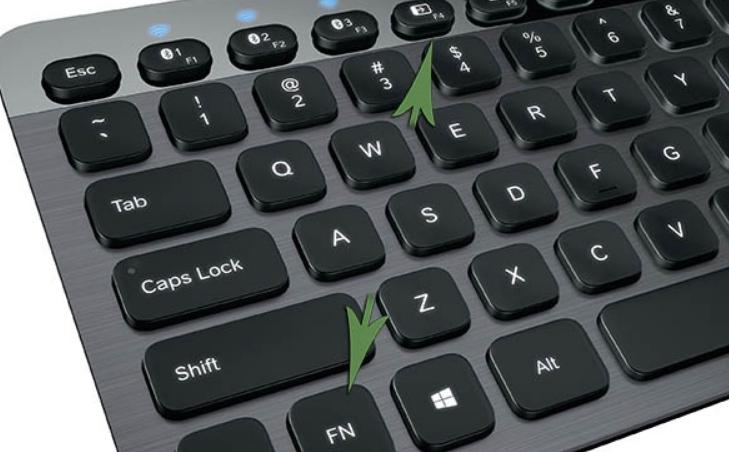
Hvis dette alternativet ikke hjelper, bør du se etter knappen med bildet av en lommelykt og trykke på den samtidig med Fn eller F4. Slå av med samme kombinasjon.
HP
For at HP bærbare datamaskiner skal ha bakgrunnsbelysning, må du kjøpe modeller fra Pavilion-linjen, de har alltid denne funksjonen. Vanligvis fungerer alt som standard, men noen ganger må du slå på lyset på en av følgende måter:
- I noen modifikasjoner er F5- eller F12-knappen ansvarlig for dette, alt avhenger av modellen.
- Hvis det er et symbol med tre horisontale prikker på venstre side av rommet, kan du slå på bakgrunnsbelysningen ved å trykke på denne knappen og Fn samtidig. Den er deaktivert på samme måte.
- I DV6-serien med modeller er det en egen knapp som er ansvarlig for bakgrunnsbelysningen, indikert med tre horisontale prikker.
Når lyset slukkes raskt og dette forårsaker ulemper, må du stille inn tidsavbruddet til et passende tidspunkt. For å gjøre dette, gå til BIOS og finn elementet "Avansert" der. I den velger du fanen "Innebygde enhetsalternativer", der du holder musepekeren over "Tidsavbrudd for bakgrunnslystastatur" og trykker på mellomromstasten for å åpne innstillingene.

I vinduet som åpnes velger du en forsinkelse slik at bakgrunnsbelysningen slår seg av på et passende tidspunkt. Der kan du også skru av denne funksjonen om nødvendig, slik at knappene lyser konstant.
Etter å ha sett videoen, vil du lære hvordan du aktiverer FN-tastene på en HP bærbar PC
Dell
Dell bærbare datamaskiner har forskjellige alternativer for å slå på lyset på tastaturet, alt avhenger av modellen. Kombinasjonen består alltid av to knapper, den første er alltid uendret - "Fn", og den andre kan være F6, F8 eller F10.
Det er også mulig å konfigurere modusen gjennom BIOS. Der, i fanen "Systemkonfigurasjon" er det et element "Tastaturbakgrunnsbelysning", i den bør du velge innstillingene. I Dim-modus vil lysstyrken være middels, og i Bright-modus vil den være maksimal. Der kan du deaktivere funksjonen slik at den ikke fungerer. Dette er den eneste måten å justere lysstyrken på.
Videoeksempel på hvordan du slår på bakgrunnsbelysningen på tastaturet på Dell via BIOS
Huawei
Dette merket har også begynt å produsere høykvalitets Huawei MateBook bærbare datamaskiner, som ligner den velkjente MacBook ikke bare i navn, men også i utseende. I noen modifikasjoner er det en egen knapp for å slå den på, som fungerer i 3 moduser - av, dempet lys og sterkt bakgrunnsbelysning.
For noen modeller må du trykke på en kombinasjon av Fn og en av funksjonsradtastene med et bakgrunnsbelysningsikon. Systemet i dette tilfellet er det samme - det første trykket slår på det svake lyset, det andre trykket lyser, og det tredje slår det av.
MSI
Selskapet produserer bærbare datamaskiner for spillere, så i nesten alle modeller er tastene bakgrunnsbelyste, og i mange er belysningen laget unik for å skille utstyr fra det generelle utvalget. I dette tilfellet kan alternativene for inkludering og innstillinger variere.

Oftest er det en egen knapp øverst på MSI-notebooken over hovedtastaturet. Eller du må trykke på en av hurtigtastene i kombinasjon med Fn. Innstillingen kan også gjøres med knapper, kombinasjonene er forskjellige.
Mange modeller har et spesielt verktøy som ikke bare setter bakgrunnsbelysningsparametrene, men kan også endre fargene eller gi en iriserende effekt.
For å slå av lyset må du trykke på det samme som å slå det på, men i noen tilfeller må du klikke på Fn-knappen flere ganger på rad.
macbook
I alle de nyeste modellene fra denne produsenten slår bakgrunnsbelysningen seg på automatisk når belysningen faller under et akseptabelt nivå. Den innebygde lyssensoren er ansvarlig for dette. Noen driftsparametere konfigureres manuelt gjennom hurtigtastkombinasjoner.
For å angi tiden systemet skal fungere når det er inaktivt, må du klikke på elementet førstegangs tjeneste, som er plassert på oppgavelinjen. Det skal være en fane Boot Camp kontrollpanel, der innstillingene er angitt.
Fra videoen vil du forstå hva du skal gjøre når bakgrunnsbelysningen på tastaturet ikke fungerer på en MacBook
Microsoft Surface
Hvis du bruker denne hybrid bærbare modellen, er det ikke vanskelig å justere bakgrunnsbelysningen på knappene. For å slå på lyset eller øke lysstyrken, trenger du trykk og hold Alt- og F2-knappene samtidig.
Hvis du trenger å redusere lysstyrken, bruk hurtigtast Alt og F1. Ingen andre innstillinger er gitt.
Hvordan endre farge på tastaturets bakgrunnsbelysning
Først av alt er det nødvendig å avklare hvilke lysdioder som brukes til å lyse opp tastaturet i den bærbare datamaskinen. Hvis de er ensfarget, vil du ikke kunne endre fargen på grunn av innstillingene. Men hvis de står RGB dioder, da er det enkelt å justere forskjellige nyanser. Det viktigste er å forstå funksjonene i prosessen, som avhenger av den bærbare modellen:
- På Dell-modeller må du gå inn i BIOS og i systeminnstillingene finne elementet "RGB Keyboard Backlight". Der kan du endre standardfargene (grønn, hvit, blå og rød) eller legge til egendefinerte alternativer, for dette er det spesielle inndatafelt på høyre side av skjermen.Etter å ha gjort endringer, sørg for å lagre dem, så kan du avslutte BIOS og starte den bærbare datamaskinen på nytt.
- Mange bærbare datamaskiner bruker apper for å justere og justere farger. Dette kan være både utviklinger for et spesifikt merke, og universelle programmer (for eksempel Steel Series Engine), som lar deg jobbe med de fleste modeller.
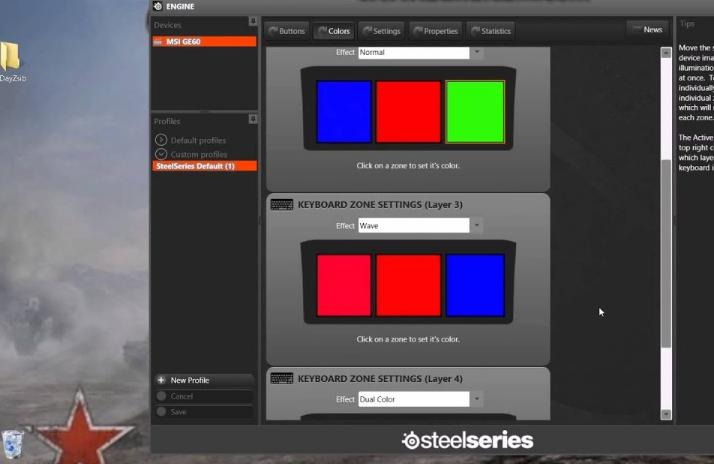
Om ønskelig kan du endre fargen på knappene, selv i varianter der det ikke finnes en slik funksjon. Det er to løsninger, den ene er enklere og den andre er vanskeligere:
- Demonter tastaturet og fest en gjennomsiktig film av ønsket farge på alle gjennomsiktige elementer som lyset passerer gjennom (disse kan bare være bokstaver eller konturene til knappene). Arbeidet er enkelt, men møysommelig og krever nøyaktighet. Som et resultat vil nyansen endres til ønsket.
- Den andre måten er mer radikal. Den bør brukes av noen som vet hvordan man jobber med loddebolt. Det er nødvendig å velge lysdioder med samme egenskaper og feste som er installert i bakgrunnsbelysningen, men bruk ikke vanlige, men fargede. Lodd diode etter diode i rekkefølge og lodd en ny på plass.

Loddedioder du kan også bruke en liten brenner, varme opp setet en kort stund for å smelte loddetinn.
Hvis systemet ble installert på nytt, må du installere drivere for alle enheter som brukes på den bærbare datamaskinen, inkludert bakgrunnsbelysning på tastaturet. Uten dette vil ikke belysningen fungere, dessuten kan det hende at selve tastaturet ikke fungerer riktig, spesielt hvis det er flere taster.
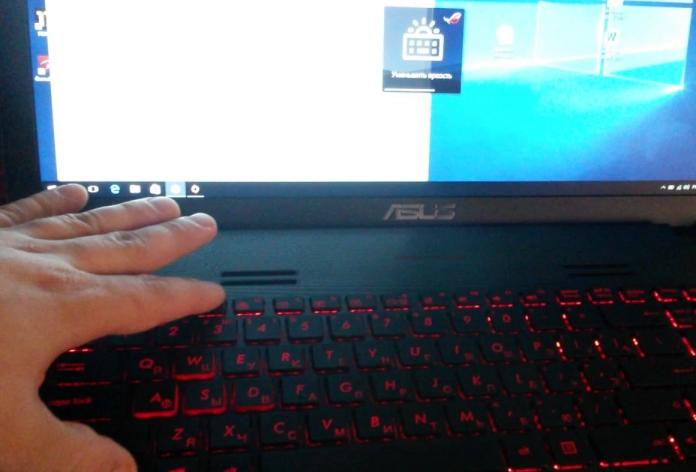
Hvis du ikke har en driverdisk tilgjengelig, kan du finne den på nettet. For å gjøre dette, må du kjenne modellen til enheten din og angi et søk i en søkemotor. Det er bedre å laste ned driveren fra den offisielle siden produsent eller fra kjente portaler med godt rykte. Oftest, for at endringene skal tre i kraft, må du starte den bærbare datamaskinen på nytt.
Hvorfor bakgrunnsbelysningen ikke fungerer, mulige årsaker og løsninger
Hvis den bærbare modellen har bakgrunnsbelysning, men den ikke slår seg på med ønsket tastekombinasjon, kan det være flere årsaker. De er forskjellige fra hverandre, så du må forstå hver:
- Bakgrunnsbelysningen er deaktivert i BIOS. Den vanligste situasjonen er når du trenger å gå inn i BIOS, finne riktig fane og sette en prikk på motsatt side av på (eller fjerne den på motsatt side av avslutningen). Funksjoner avhenger av bærbar modell, det er detaljert informasjon om nettverket, så det er enkelt å finne ut av det.
- Du må oppdatere Windows 10. Ofte oppstår brudd på grunn av maskinvarefeil eller utdaterte drivere, noe som fører til konflikter og bakgrunnsbelysningen slutter å fungere. Oppdatering og feilsøking vil bidra til å løse problemet.
- Hvis bakgrunnslyssensoren er ansvarlig for å slå på, kan det være årsaken til feilen. På grunn av feilen i sensoren vil lyset ikke slå seg på selv gjennom knappene, så det må byttes ut.
- Noen ganger er problemet i bakgrunnsbelysningskontrollkretsen på hovedkortet. I dette tilfellet må du gi den bærbare datamaskinen til tjenesten for å fikse sammenbruddet.
- Årsaken kan også være inntrengning av fuktighet i tastaturet. I dette tilfellet kan du prøve å rengjøre den, hvis dette ikke hjelper, må du bytte ut knappeblokken.

Det er ikke vanskelig å finne ut hvordan du slår på og konfigurerer tastaturets bakgrunnsbelysning på en bærbar datamaskin hvis du studerer funksjonene til modellen og aktiverer arbeidet i BIOS. Hvis problemet ikke er løst etter det, må du se etter en feil og fikse den.